
Наш обліковий запис Gmail важливий для більшості. Ми використовуємо його щодня, як для роботи, так і для спілкування з друзями. Тому важливо, щоб рахунок завжди був захищений. Отже, ми повинні мати безпечний пароль. Хоча можливо, що в певний момент ми не вважаємо, що це безпечно, або ми просто хочемо використати новий. Як це можна зробити?
Gmail дозволяє нам змінити пароль свого облікового запису коли ми хочемо. Кроки, які слід виконати, не складні. Тому нижче ми покажемо вам, що робити, якщо ви хочете змінити пароль, який зараз використовується в обліковому записі електронної пошти.
Можуть бути два ключові моменти, коли a користувач хоче змінити пароль свого облікового запису в Gmail. Один - просто тому, що ви вважаєте, що настав час використовувати новий, або ви підозрюєте, що хтось увійшов до вашого облікового запису без вашого дозволу. Тож краще попередити та використовувати новий. З іншого боку, може трапитися так, що користувач забув пароль, яким користувався. У будь-якому випадку його можна відновити. Ми показуємо два варіанти нижче.
Змінити пароль у Gmail
Перший спосіб - це якщо ми хочемо змінити цей пароль. Перше, що нам потрібно зробити, це відкрити Gmail на комп’ютері. Коли ми знаходимося всередині поштової платформи, ми повинні прокол піктограму шестірні, який знаходиться у верхньому правому куті екрана. Це зробить ряд варіантів.
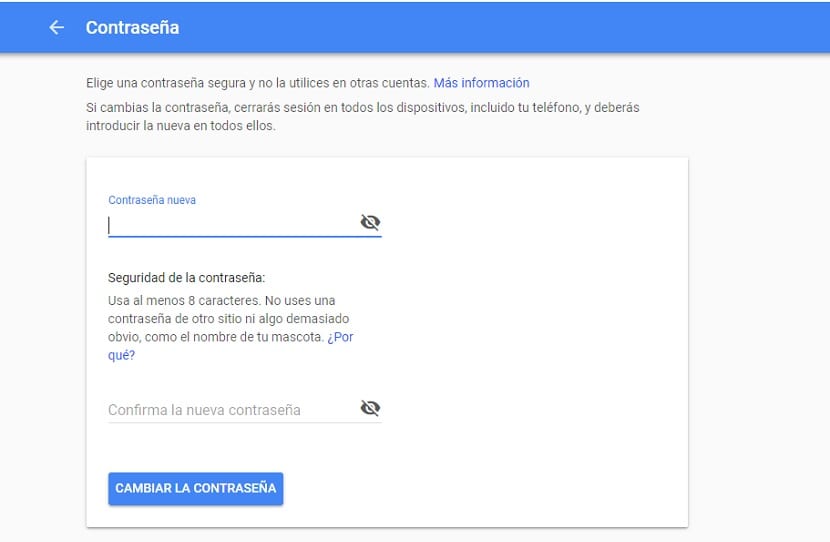
Отже, ми повинні натиснути на конфігурацію, щоб так на екрані відкриється меню налаштувань Gmail. Одним із варіантів угорі є Облікові записи та Імпорт. Ми натискаємо на цей розділ, і його параметри відображаються на екрані. Перший - змінити пароль синім текстом. Тому ми повинні натиснути на цю опцію, щоб зараз увійти в цей процес.
Це виводить нас на екран, де нам доведеться введіть новий пароль, який ми хочемо використовувати. Gmail вимагає ряду вимог, щоб цей пароль вважався захищеним. Наприклад, він повинен мати принаймні вісім символів, плюс краще змішувати літери, цифри тощо. Хоча ви можете використовувати паролі з усіма літерами, що не є проблемою, якщо це безпечно. Потім вам просто потрібно натиснути синю кнопку, щоб змінити пароль.
Якщо ви забули свій пароль
Може трапитися так, що ви збираєтесь увійти до свого облікового запису Gmail але ви не пам’ятаєте пароль, який використовували у своєму обліковому записі. У цьому випадку вам доведеться використовувати процес відновлення для нього. Щоб ви знову мали доступ до свого облікового запису на платформі. Коли ви знаходитесь на головному екрані, ви побачите, що під полем, де вводиться пароль, є текст "Забули пароль?". Ви повинні натиснути на нього.
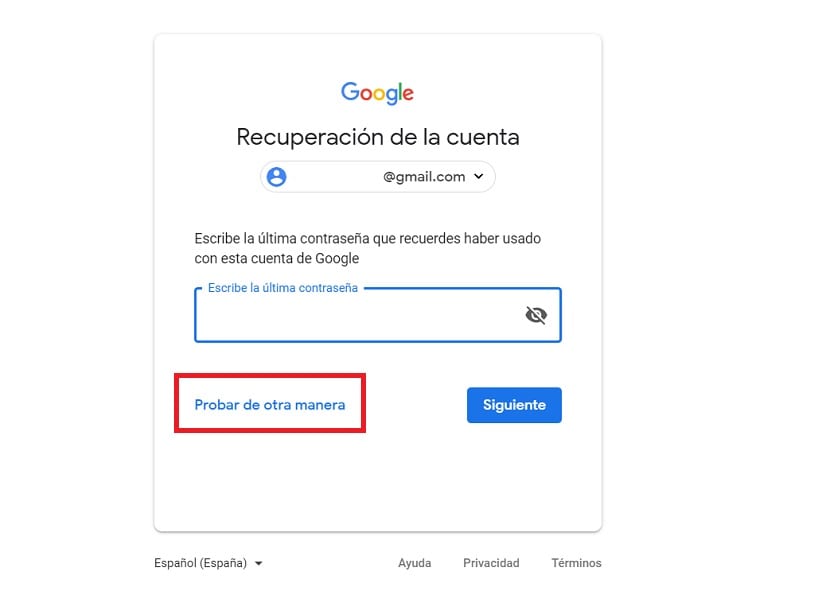
Натиснувши тут, розпочнеться процес відновлення пароля в Gmail. Платформа має багатоетапний процес, в рамках якого можна буде знову отримати до неї доступ. Тому дуже важливо, щоб ви отримали альтернативну електронну адресу або вказали номер телефону одним із кроків. Тому що буде надіслано код, так що ви знову матимете до нього доступ. Коли ви ввійдете, вони попросять вас встановити новий пароль, який ви запам’ятаєте.
Вони не є складними кроками, і за лічені хвилини ви повернетесь до свого облікового запису Gmail. Тож якщо це коли-небудь трапиться з вами, ви завжди зможете відновити доступ до свого облікового запису без зайвих проблем. Це те, що платформа дозволяє користувачам.